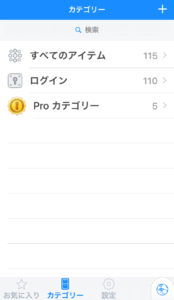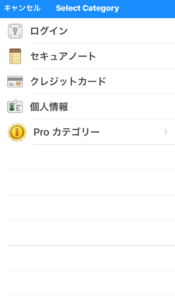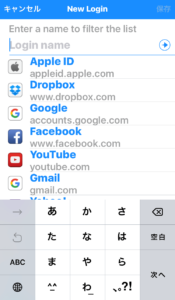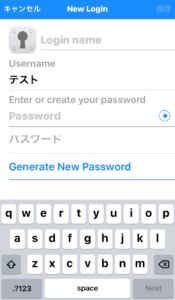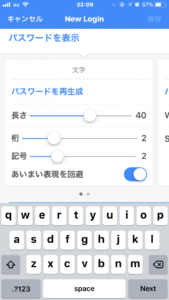こんにちわ。mocca(@mocca_2017)です(✿╹◡╹)
最近はネットの普及が進んだ事もあってネットショッピングや金融取引、登録ユーザー限定のサイト、各種クレジットカードのポイントサイトなどのユーザーIDとパスワードの管理に困っている方も多いと思います。
mocccaも登録ユーザー数は200を超えていますので、パスワード管理アプリを使わないと皆んな同じパスワードを設定なんて事になりかねません。
でも、1Passwordを利用すれば簡単に管理できちゃいますよ!古くからあるツールなのでUIも洗礼されていて使いやすいのもポイント高いです(๑>◡<๑)b
パスワード管理アプリ1Passwordの機能は?
スマホ版の1Passwordの基本機能
基本的な機能のログイン情報の管理が出来ちゃいます。
[applink id="568903335" title="1Password"]
[list class="ol-circle li-accentbdr acc-bc-before"]
- サイト名:Googoleとか
- ユーザ名(ID):メールアドレスとか
- パスワード(自動生成可能):ログイン時のパスワード
- ログインURL:サイトのURL
[/list]
1Passwordアプリで課金しないで利用できる機能
1Passwordは1,200円を支払う事で機能を拡張できますが、課金せずとも便利に利用する事が可能です。
[list class="ol-circle li-accentbdr acc-bc-before"]
- ログイン管理
- セキュアノート
- クレジットカード情報
- 個人情報
[/list]
メインはログイン管理だと思いますが、セキュアノートやクレジットカード情報の登録が出来たりとこれだけでも利用する価値は十分にありますね(๑>◡<๑)v
1Passwordアプリの拡張機能Pro(1,200円)
拡張した時の機能は盛り沢山です!ここまで必要?って思えるくらいの機能ですが、一度使ってしまうと手放せません(笑)。
[list class="ol-circle li-accentbdr acc-bc-before"]
- ログイン管理
無料版では上記に記載した通り、ログイン、セキュアノート、クレジットカード個人情報です。
Proにする事で運転免許、アウトドアライセンス、サーバー、データーベース、パスポート、メンバーシップ、メールアカウント、ライセンス、報酬プログラム、無線ルーター、社会保険番号、銀行口座を登録可能になります。 - ログイン情報などが詳細に登録可能
例えばですが、無料版では1つのログイン情報に対して、1つのパスワードしか登録できませんが、Prodでは複数のURLやパスワードの登録から、新しいラベルを設けて日付なども登録できる様になります。
銀行のサイトなどではログインパスワードと取引パスワードが異なっていますので使用頻度は高いと思います。 - ファイル添付機能
PC版との連携機能ですが、1Passwordの機能内にファイルを添付する事が可能でスマホからそのファイルを閲覧可能になります。 - ワンタイムパスワード(Google Authenticator)
仮想通貨取引をしている方ならこちらの機能が便利です。1Passwordで全てのコードを管理できますので、機種変更や予期せぬ故障の際にも情報をロストしてしまう事がなくなります。 - AppleWatch連携
moccaはAppleWatchを持っていない為に使い勝手はわかりませんが、AppleWatchでIDとパスワードの閲覧が可能な様です。(どこで使うんだろ?) - フォルダの追加
ユーザーIDが増えてくるとこれがないとやってられないかも?(。>﹏<)。フォルダ毎にログイン情報を管理できる様になる為に非常に便利です!
[/list]
1Passwordアプリの使い方
アプリの基本的な使い方
- カテゴリー「+」を選択

- 「ログイン」を選択

- 「Login name」を設定

- 「Password」任意で設定

[alert title="注意"]
パスワードは自分で設定はしないで管理アプリ側に任せましょう。

長さは35〜40くらい、桁、記号もしっかりと設定しておく事でハッキングの被害を最小限におさえる事が出来ますよ。
[/alert]
1PasswordのPC版への同期方法
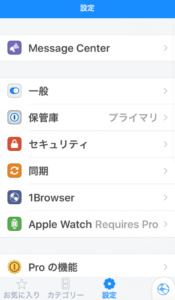
同期を選択してDropBoxやiCloudで同期設定を行っておきましょうね。
[memo title="MEMO"]PC版の1Passwordは少し手間を掛ける事で無料で利用する事が出来ます(✿╹◡╹) こんにちわ。mocca(@mocca_2017)です(✿╹◡╹) 1Passwordはパスワード管理ツールとしても有名で利用している方も沢山いると思います。 でも最近はサブスクリプションと言って定額課 ...
導入していない方はこちらの記事を参考にして利用するキッカケにして頂ければと思います。 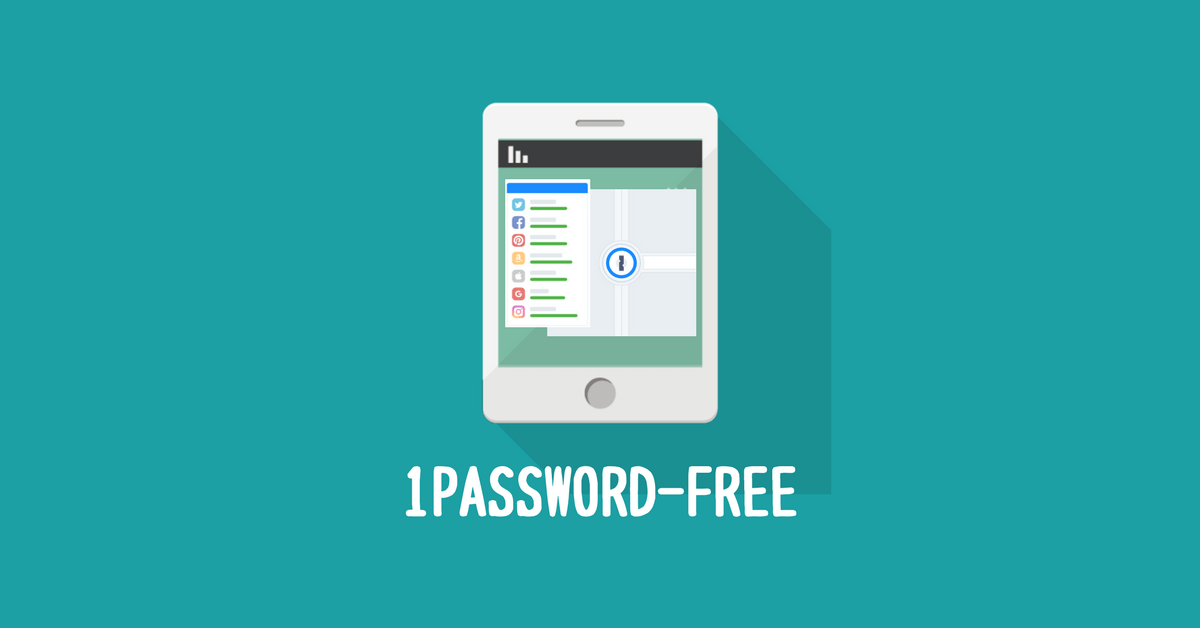
PC版1Passwordは少し工夫をすれば無料で使い続ける事が出来るんです
まとめ
利用方法については少し説明を省いてしまってはいますが、一度使い始めれば困る事がないと思います。
同期設定はMacユーザーはiCloudの方が携帯認証などもある為にセキュリティー的にもオススメですので是非試してみて下さい。
皆さんの大切な情報を守る為には、皆さん自身でしっかりとパスワード管理をしていく事が大切です。面倒だと思ってしまう事もあるかとは思いますが、後で泣きを見ない為にもパスワード管理アプリの導入を強くオススメしますよ(๑>◡<๑)b